Samsung Galaxy S6 con accesos directos a tus apps en la barra de notificaciones
- Personaliza tu Samsung Galaxy S6 estableciendo accesos directos a tus aplicaciones favoritas en la barra de notificaciones
14/04/2015 - 11:57 h.
Seguramente si te paras a pensar en un smartphone de calidad y potente, se te venga a la cabeza cualquiera de los buques insignia de Samsung, que se ha convertido en un referente en esto de la tecnología Android. Y buena prueba de ello es el Samsung Galaxy S6, con un potente corazón y una asombrosa pantalla que seguramente, si eres uno de sus agraciados propietarios, te estará haciendo disfrutar de lo lindo, instalando fondos, probándolo, y personalizándolo de múltiples maneras. Pues en este tutorial te vamos a mostrar una herramienta que te va a facilitar mucho las cosas si has instalado ya mil aplicaciones, porque te permitirá crear accesos directos a tus apps favoritas en la barra de notificaciones.
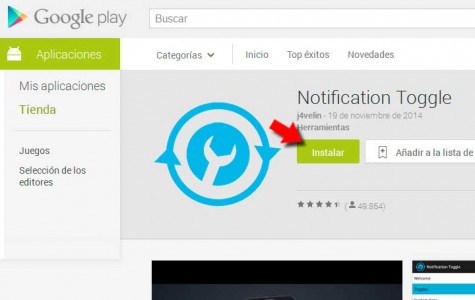
Por supuesto, como hacemos siempre, lo primero es descargar en tu Samsung Galaxy S6 la aplicación que vamos a usar para conseguir nuestro objetivo, que en este caso se llama Notification Toggle y que se encuentra de forma gratuita en Google Play, aunque dispone de mejoras que se pueden comprar desde la misma app. La instalamos otorgándole los permisos que requiere.

El menú principal de Notification Toggle es muy sencillo, y para esta tarea simplemente debes desplazarte entre pantallas hasta encontrar el menú Aplicaciones Customizables. Hacemos clic en el botón Agregar aplicación y nos saldrá una ventana de carga en el Samsung Galaxy S6, que nos indica que la app está buscando las apps disponibles y creando los iconos.

Se nos abrirá una nueva ventana en la que veremos todas las apps que podemos poner en la barra de notificaciones de tu Samsung Galaxy S6 con accesos directos. Simplemente tenemos que hacer clic sobre cada una de ellas para conseguirlo. Ahora, si desplegamos la barra de notificaciones veremos que nos han aparecido los iconos de las apps seleccionadas.

También comprobamos que el menú de Aplicaciones Customizables ha cambiado. Ahora veremos las apps que hemos seleccionado con sus casillas marcadas. Si queremos quitarlas, simplemente tendremos que desactivar las casillas de verificación, y si lo que necesitamos es poner otras apps en la barra de notificaciones del Samsung Galaxy S6, pues hacemos clic en el botón Agregar Aplicación, momento en el que tendremos que repetir el proceso anterior.
Compartido